Настройка DHCP на Netis (Белый интерфейс)
1. Откройте любой веб-браузер (Google Chrome/Mozilla Firefox/Opera/Яндекс.Браузер/Microsoft Edge/Safari) на устройстве, которое подключено по Wi-Fi или с помощью кабеля к роутеру.
В адресной строке введите адрес 192.168.1.1 или netis.cc (точный адрес указан на корпусе роутера) и нажмите Enter.
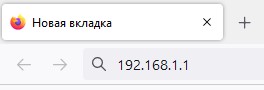
2. На экране может открыться страница авторизации. По умолчанию имя пользователя и пароль — admin. После ввода имени пользователя и пароля нажмите кнопку Login.
3. После входа вы окажетесь в веб-интерфейсе роутера. Для удобства смените язык вверху в выпадающем меню Select Language на Русский. Затем в правом верхнем углу нажмите кнопку Advanced, чтобы перейти в расширенные настройки.
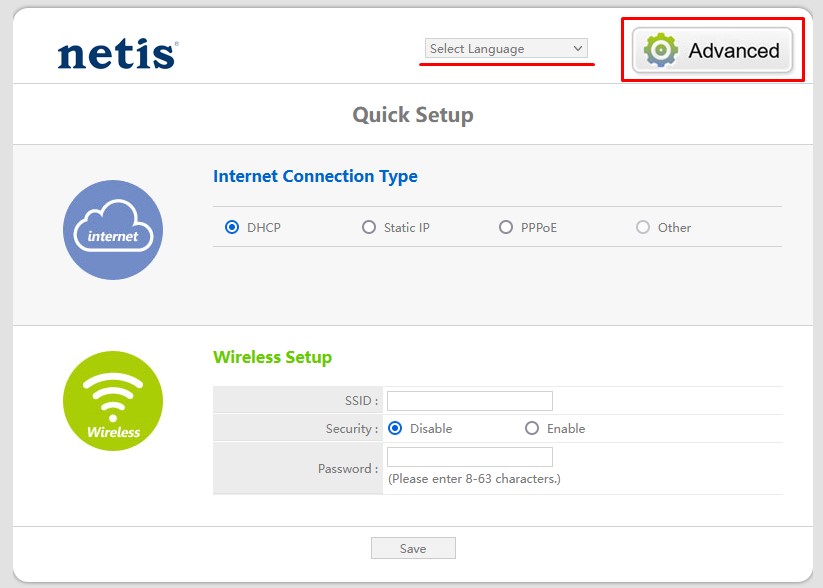
В расширенных настройках слева выберите раздел Сеть и подраздел WAN. Откроется страница ввода настроек данного подключения.
Тип WAN выберите Проводной. Тип подключения WAN выберите DHCP (Cable Modem).
После того, как выполнили все настройки, нажмите внизу кнопку Сохранить.
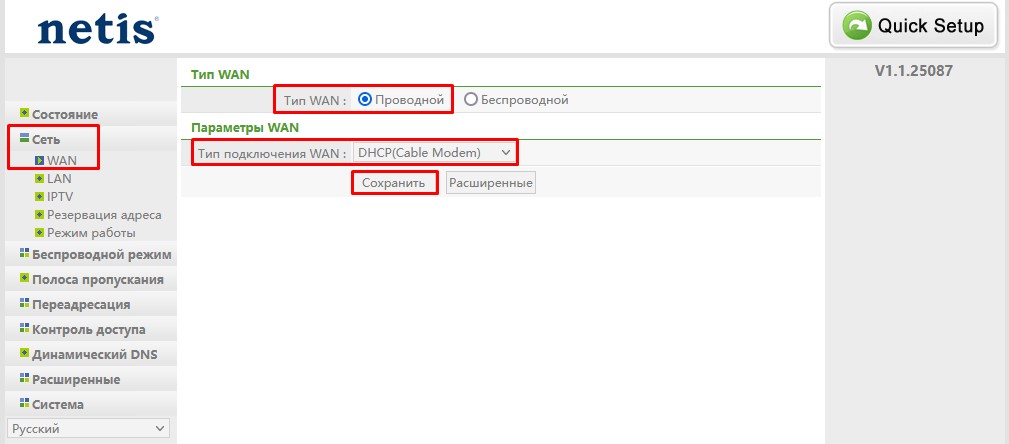
АО «ЭР-Телеком Холдинг» осуществляет обработку персональных и иных пользовательских данных в соответствии с Политикой в отношении обработки персональных данных.
ООО «Кроникс Плюс» осуществляет обработку персональных и иных пользовательских данных в соответствии с Политикой в отношении обработки персональных данных.
© АО «ЭР-Телеком Холдинг» 2011-2024

